- Հեղինակ Jason Gerald [email protected].
- Public 2023-12-16 11:18.
- Վերջին փոփոխված 2025-01-23 12:20.
Փոխելով ձեր համակարգչի էկրանի թույլատրելիությունը ավելի փոքրի, դուք կարող եք էկրանի վրա ցուցադրվող տարրերն ավելի մեծ դարձնել ՝ փաստաթղթերն ու տեքստը դյուրընթեռնելի դարձնելով: Կարող եք նաև փոքրացնել էկրանի վրա ցուցադրվող տարրերը, որպեսզի կարողանաք ավելի շատ տվյալներ տեսնել ՝ փոխելով համակարգչի էկրանի լուծաչափը ավելի մեծի: Windows համակարգչի էկրանի լուծաչափը կարող է փոխվել կառավարման վահանակում կամ Կարգավորումներում, իսկ Mac OS X համակարգչի էկրանի լուծաչափը ՝ համակարգի նախապատվություններում:
Քայլ
Մեթոդ 1 5 -ից ՝ Windows 8
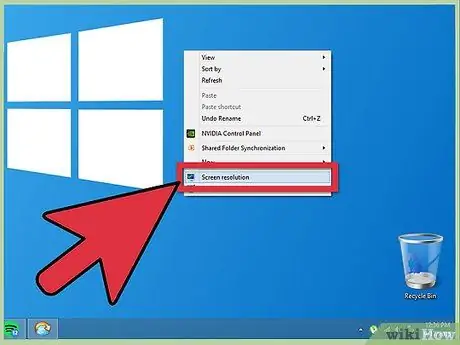
Քայլ 1. Աջ սեղմեք աշխատասեղանին և ընտրեք «Էկրանի լուծում
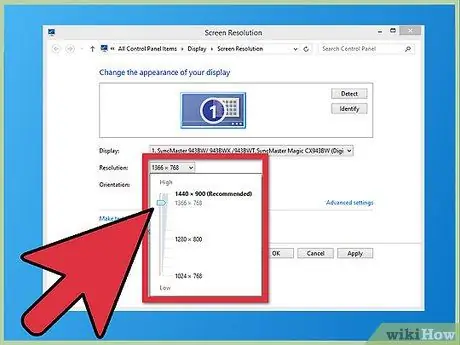
Քայլ 2. «Բանաձև» ընտրացանկում կտտացրեք և շարժեք ոլորվող կոճակը վեր կամ վար ՝ էկրանի ցանկալի լուծաչափը ընտրելու համար:
Որքան ցածր է էկրանի լուծաչափը, այնքան ավելի մեծ տարրեր և տեքստ կհայտնվեն էկրանին. որքան բարձր է էկրանի լուծաչափը, այնքան փոքր կլինեն էկրանի տարրերն ու տեքստը:
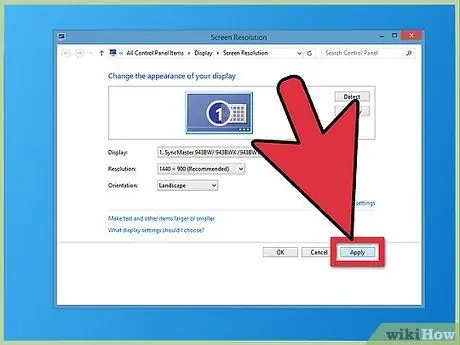
Քայլ 3. Ընտրեք «Դիմել
” և էկրանի լուծաչափը կփոխվի:
Մեթոդ 2 5 -ից ՝ Windows 7
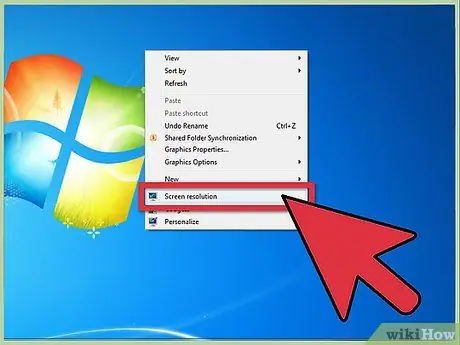
Քայլ 1. Աջ սեղմեք աշխատասեղանին և ընտրեք «Էկրանի լուծում
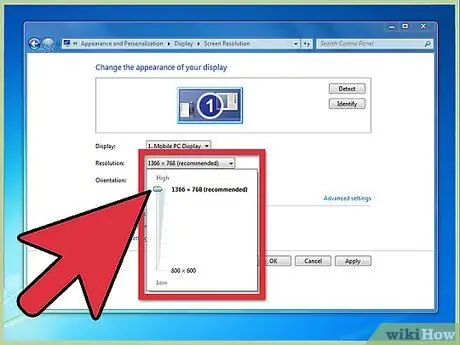
Քայլ 2. «Բանաձև» ընտրացանկում կտտացրեք և շարժեք ոլորվող կոճակը վեր կամ վար ՝ էկրանի ցանկալի լուծաչափը ընտրելու համար:
Որքան ցածր է էկրանի լուծաչափը, այնքան ավելի մեծ տարրեր և տեքստ կհայտնվեն էկրանին. որքան բարձր է էկրանի լուծաչափը, այնքան փոքր կլինեն էկրանի տարրերն ու տեքստը:
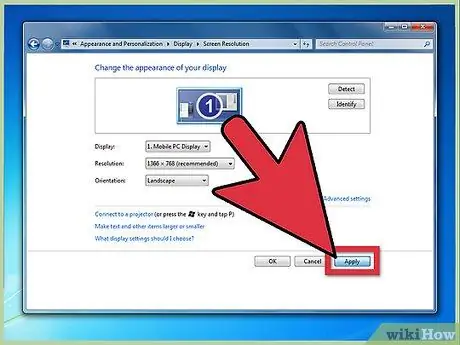
Քայլ 3. Սեղմեք «Դիմել», այնուհետև կտտացրեք «Պահել» ՝ ձեր փոփոխությունները պահպանելու համար:
Մեթոդ 3 5 -ից ՝ Windows Vista
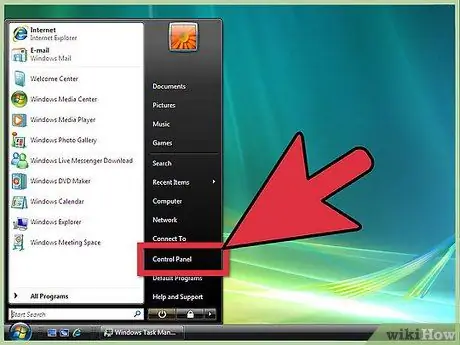
Քայլ 1. Կտտացրեք «Սկսել» և ընտրեք «Կառավարման վահանակ: » Կառավարման վահանակի պատուհանը կբացվի էկրանին:
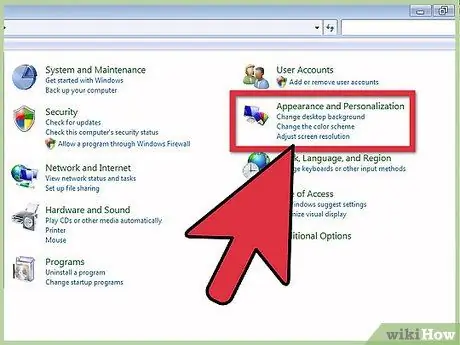
Քայլ 2. Կտտացրեք «Արտաքին տեսք և անհատականացում», այնուհետև կտտացրեք «Անհատականացում
”
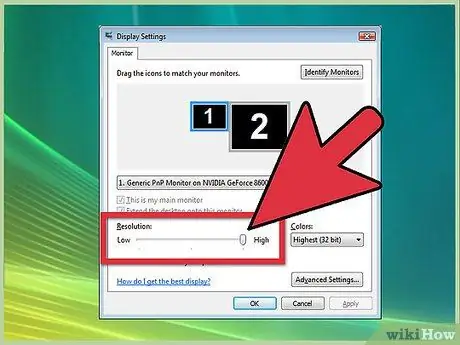
Քայլ 3. Կտտացրեք «Settingsուցադրել կարգավորումները» և տեղափոխեք պտտվող կոճակը ձախ կամ աջ ՝ էկրանի ցանկալի լուծաչափը ընտրելու համար:
Որքան ցածր է էկրանի լուծաչափը, այնքան ավելի մեծ տարրեր և տեքստ կհայտնվեն էկրանին. որքան բարձր է էկրանի լուծաչափը, այնքան փոքր են էկրանին հայտնվող տարրերն ու տեքստը:
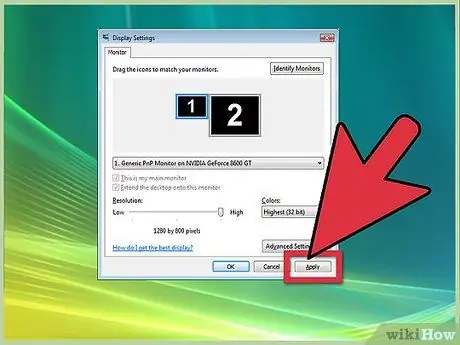
Քայլ 4. Կտտացրեք «Դիմել
” և էկրանի լուծաչափը կփոխվի:
Մեթոդ 4 -ից 5 -ը ՝ Windows XP
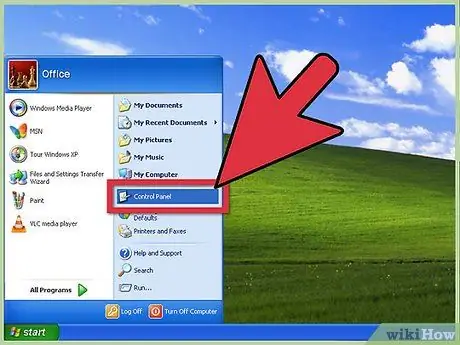
Քայլ 1. Կտտացրեք «Սկսել» և ընտրեք «Կառավարման վահանակ:
” Կառավարման վահանակի պատուհանը կբացվի էկրանին:
Կտտացրեք «Անցնել դասական տեսքին» կառավարման վահանակի ձախ վահանակում, եթե պատկերակը չի երևում: Դուք պետք է միացնեք Classic View- ին, որպեսզի կարողանաք փոխել էկրանի լուծաչափը:
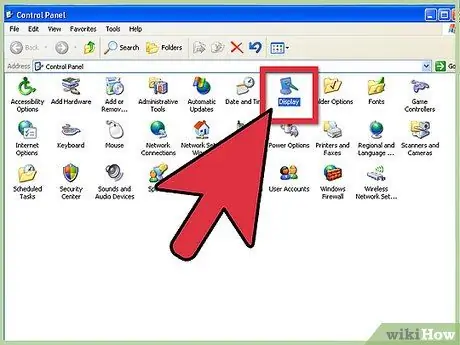
Քայլ 2. Կտտացրեք «Displayուցադրել», այնուհետև կտտացրեք «Կարգավորումներ» ՝ «Էկրանի լուծում» ցանկը ցուցադրելու համար:
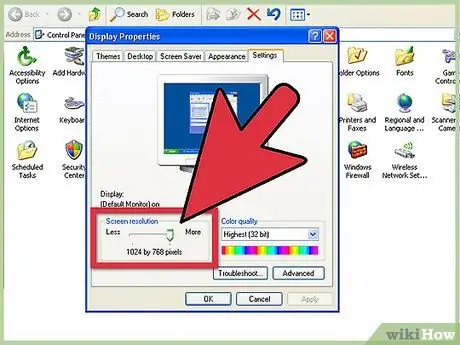
Քայլ 3. Տեղափոխեք պտտվող կոճակը ձախ կամ աջ `ընտրելու էկրանի ցանկալի լուծաչափը:
Որքան ցածր է էկրանի լուծաչափը, այնքան ավելի մեծ տարրեր և տեքստ կհայտնվեն էկրանին. որքան բարձր է էկրանի լուծաչափը, այնքան փոքր կլինեն էկրանի տարրերն ու տեքստը:
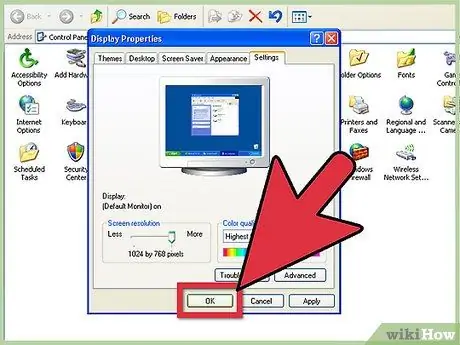
Քայլ 4. Կտտացրեք «Լավ» և կտտացրեք «Փակել:
” Էկրանի լուծաչափը փոխվում է:
Մեթոդ 5 -ից 5 -ը ՝ Mac OS X
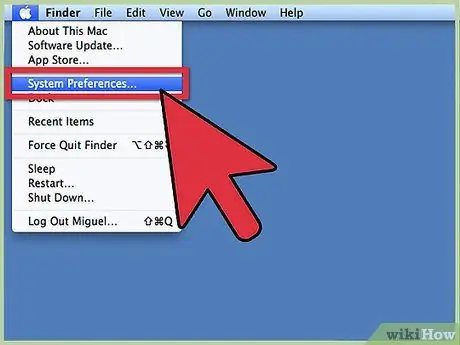
Քայլ 1. Կտտացրեք Apple ընտրացանկին և ընտրեք «Համակարգի նախապատվություններ
” Էկրանի վրա կբացվի System Preferences պատուհանը:
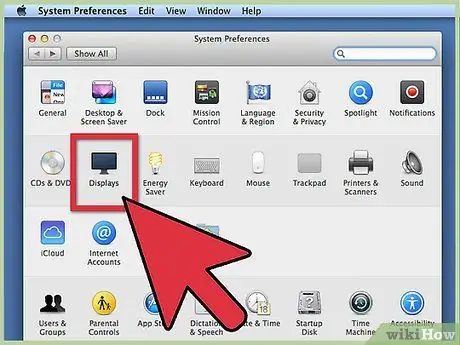
Քայլ 2. Կտտացրեք «plaուցադրումներ» և ընտրեք «Displayուցադրել» ընտրացանկը:
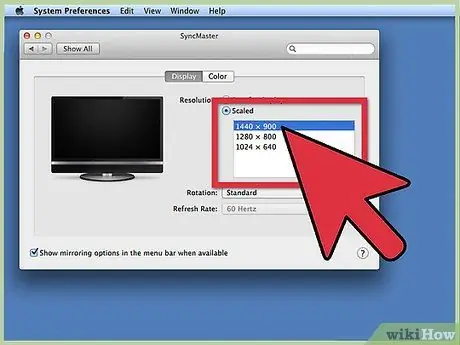
Քայլ 3. Սեղմեք «Scaled» և ընտրեք էկրանի լուծաչափը առկա պարամետրերից:
Որքան ցածր է էկրանի լուծաչափը, այնքան ավելի մեծ տարրեր և տեքստ կհայտնվեն էկրանին. որքան բարձր է էկրանի լուծաչափը, այնքան փոքր են էկրանին հայտնվող տարրերն ու տեքստը:
Եթե այլ էկրանին միացված եք, սեղմեք և պահեք «Ընտրանք» ստեղնը, և կտտացրեք «Մասշտաբված» ՝ երկրորդ էկրանի լուծաչափը փոխելու համար:
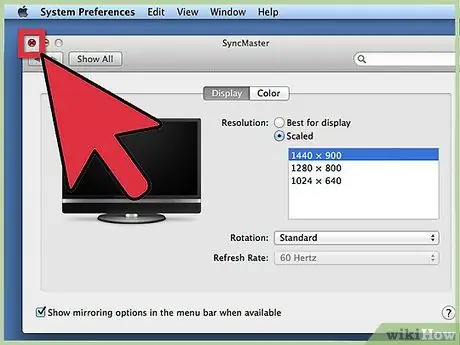
Քայլ 4. Փակեք System Preferences պատուհանը:
Էկրանի լուծաչափը փոխվում է:






